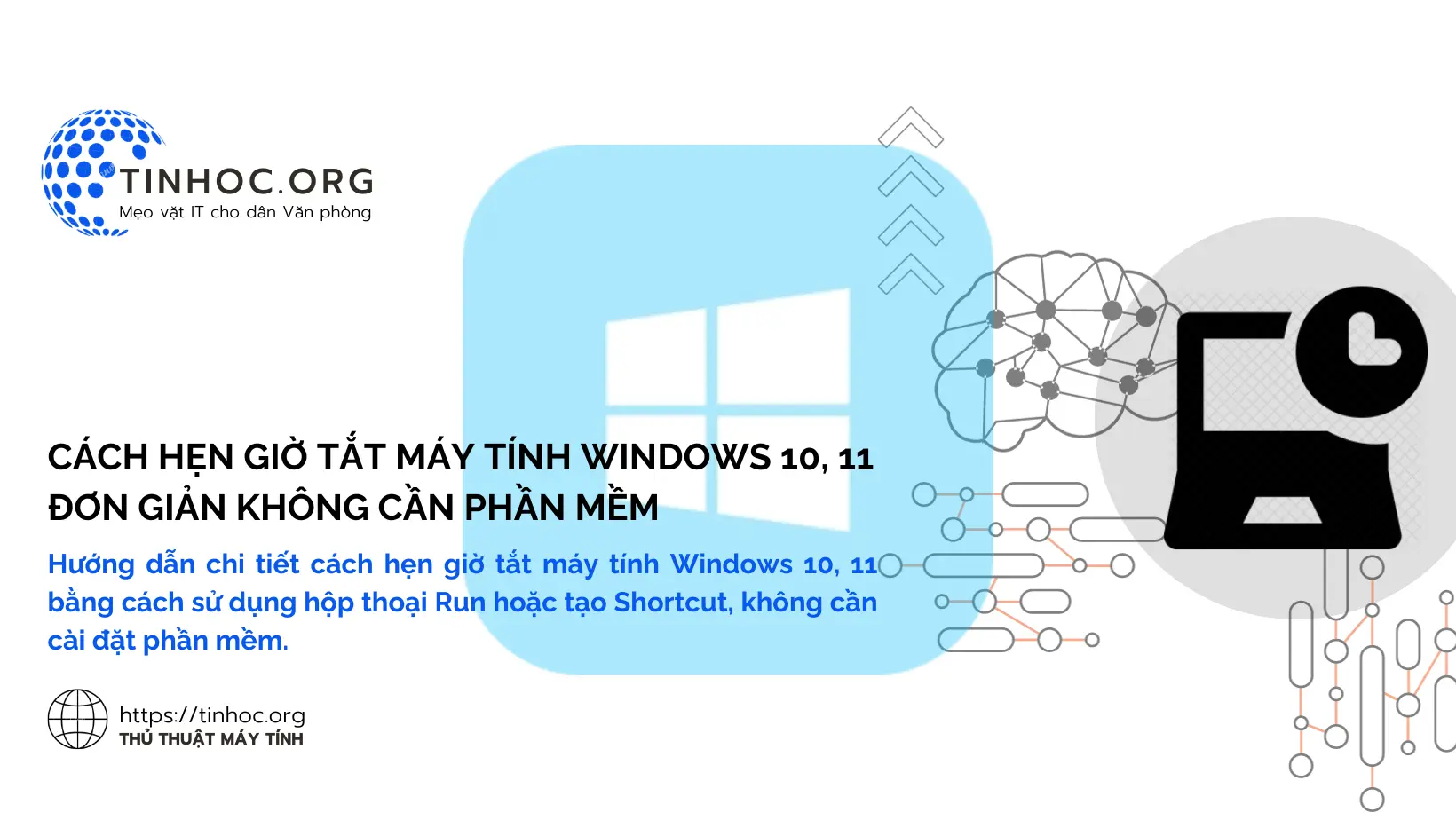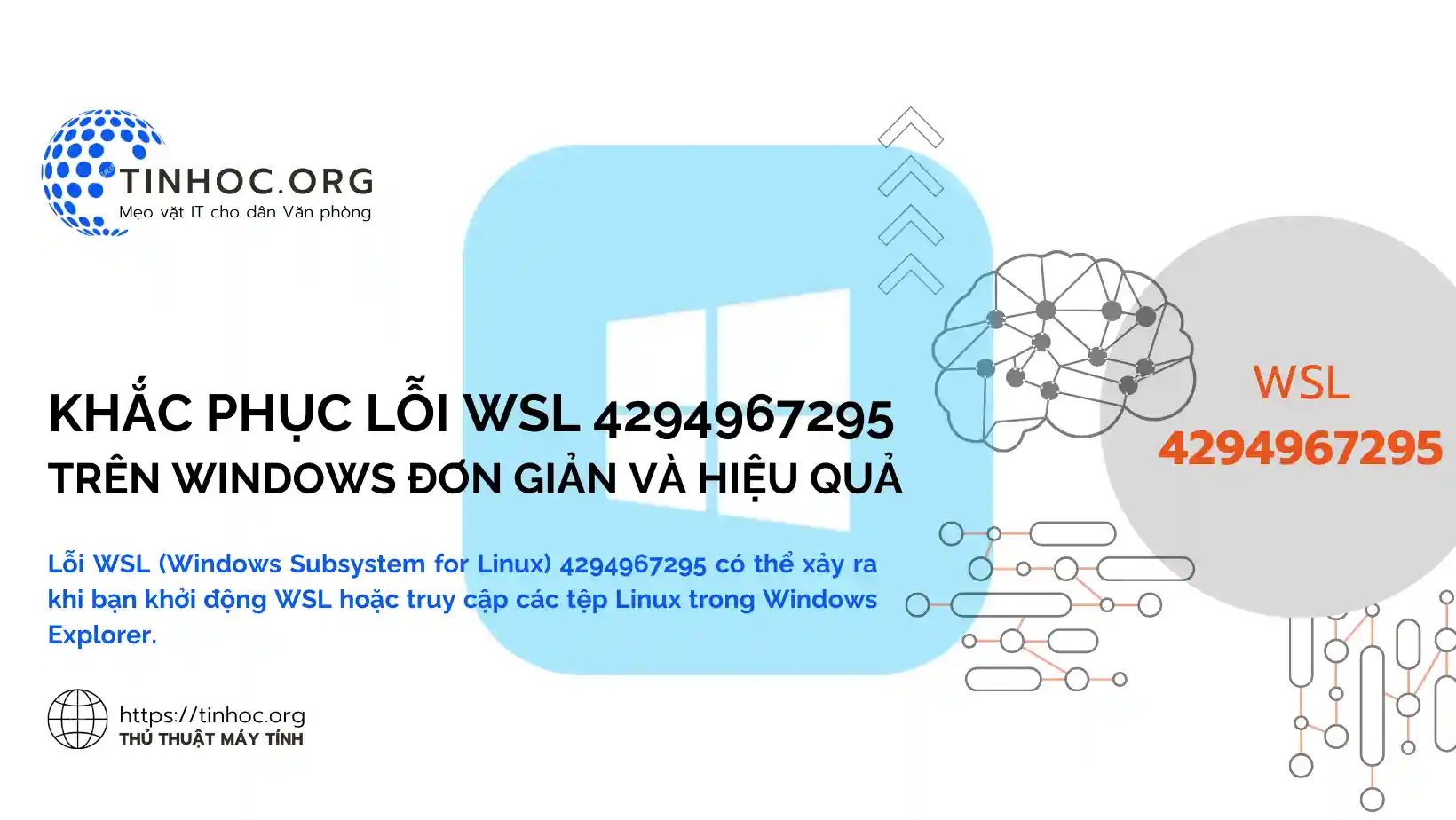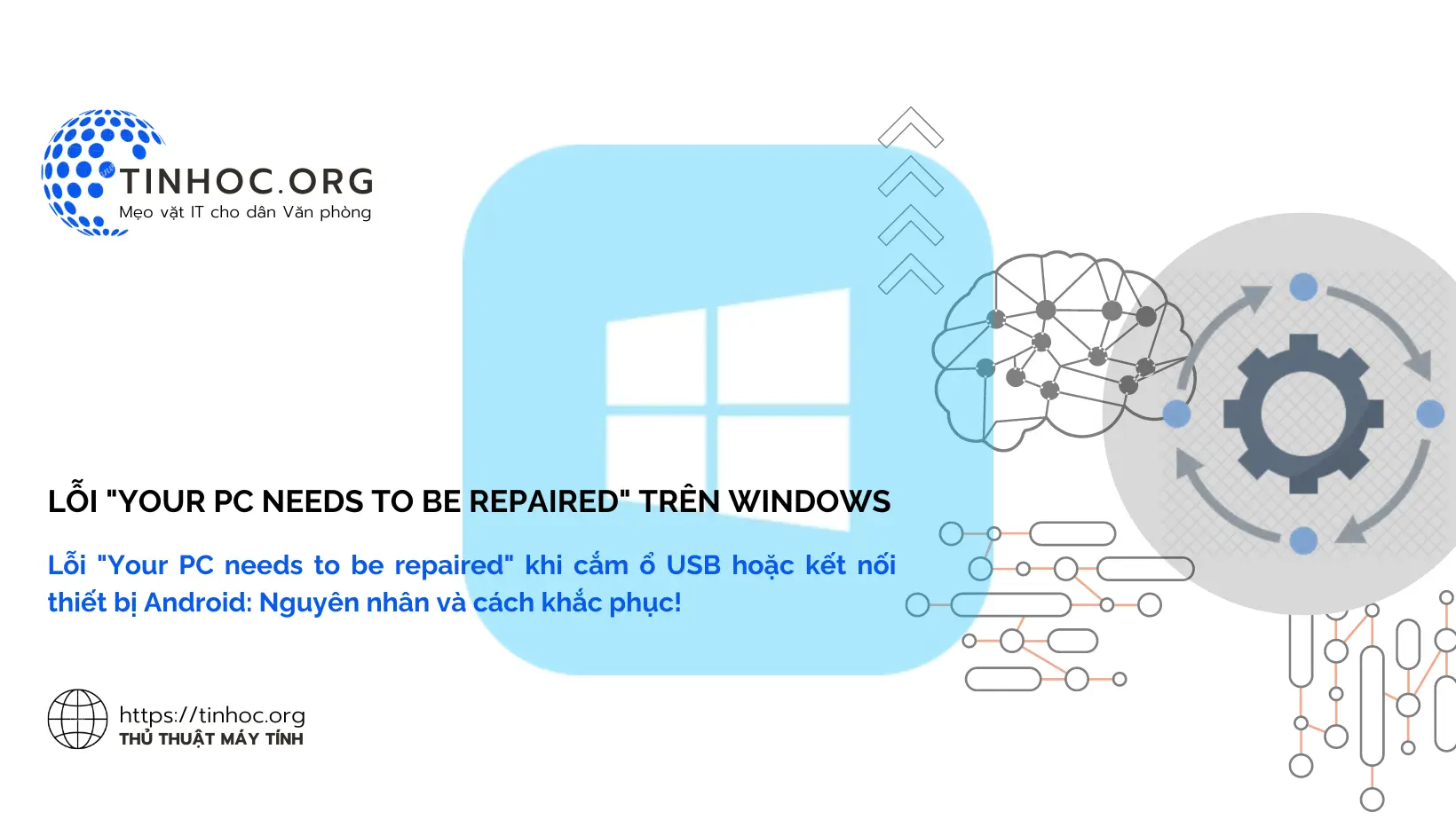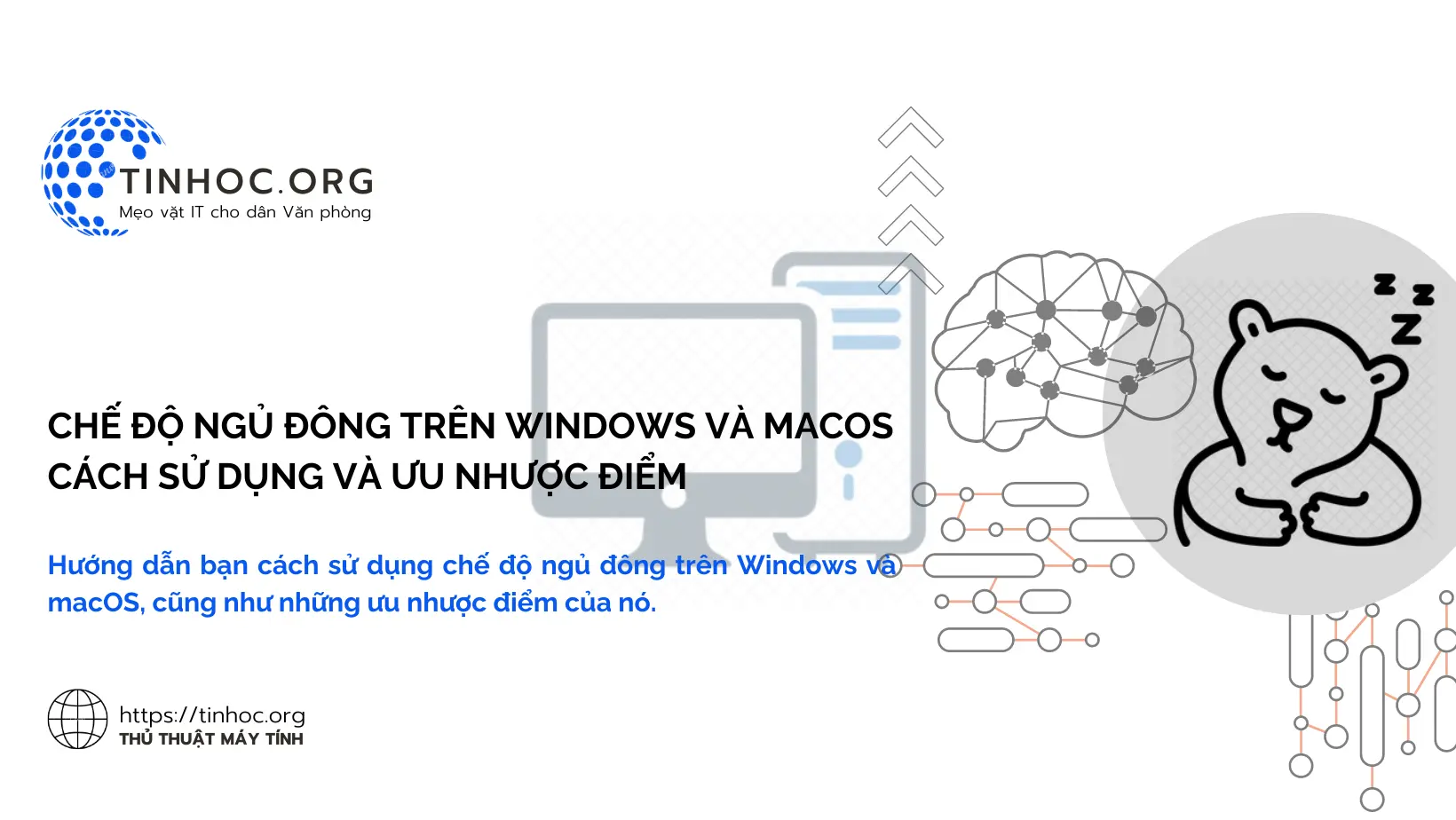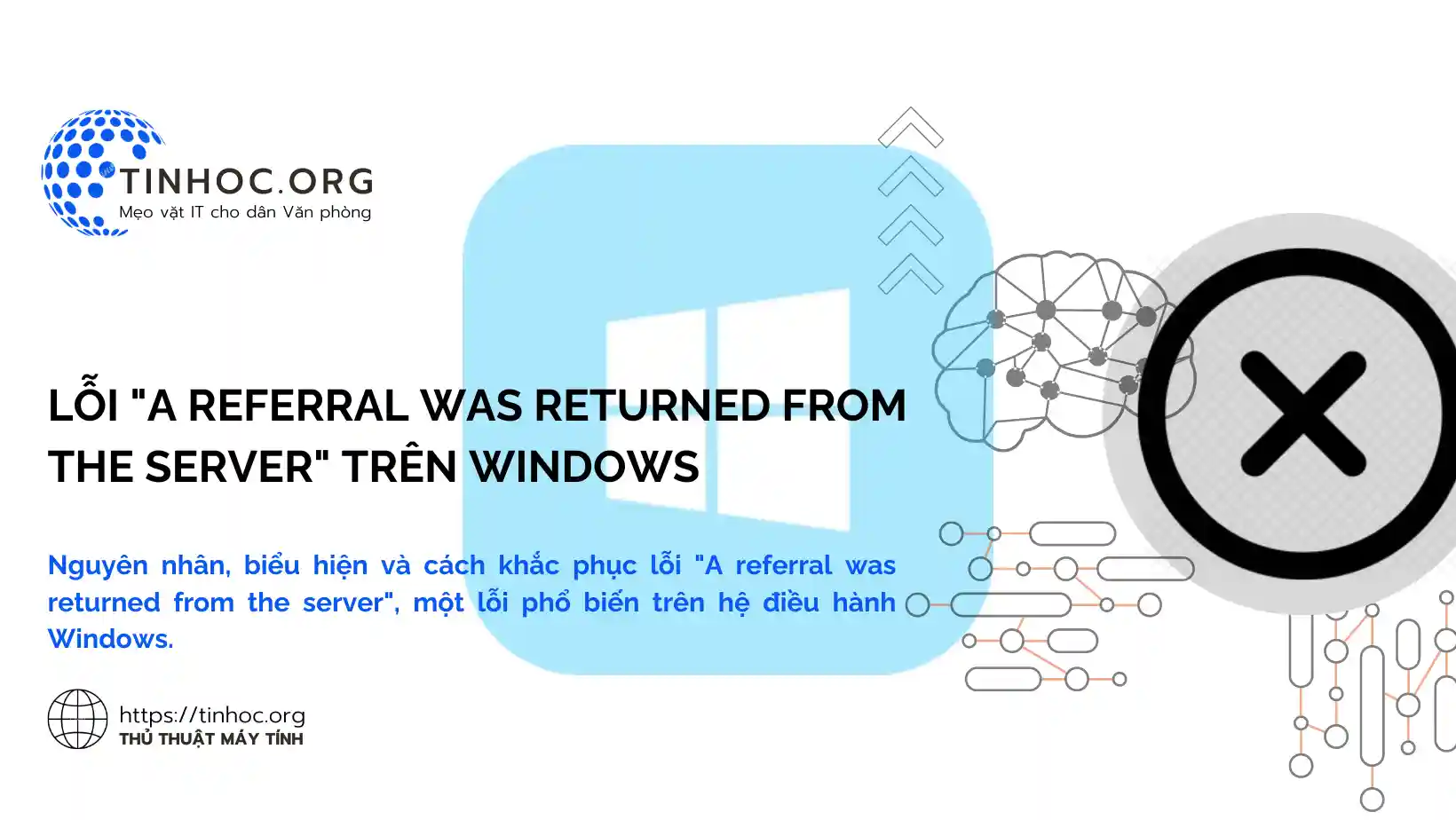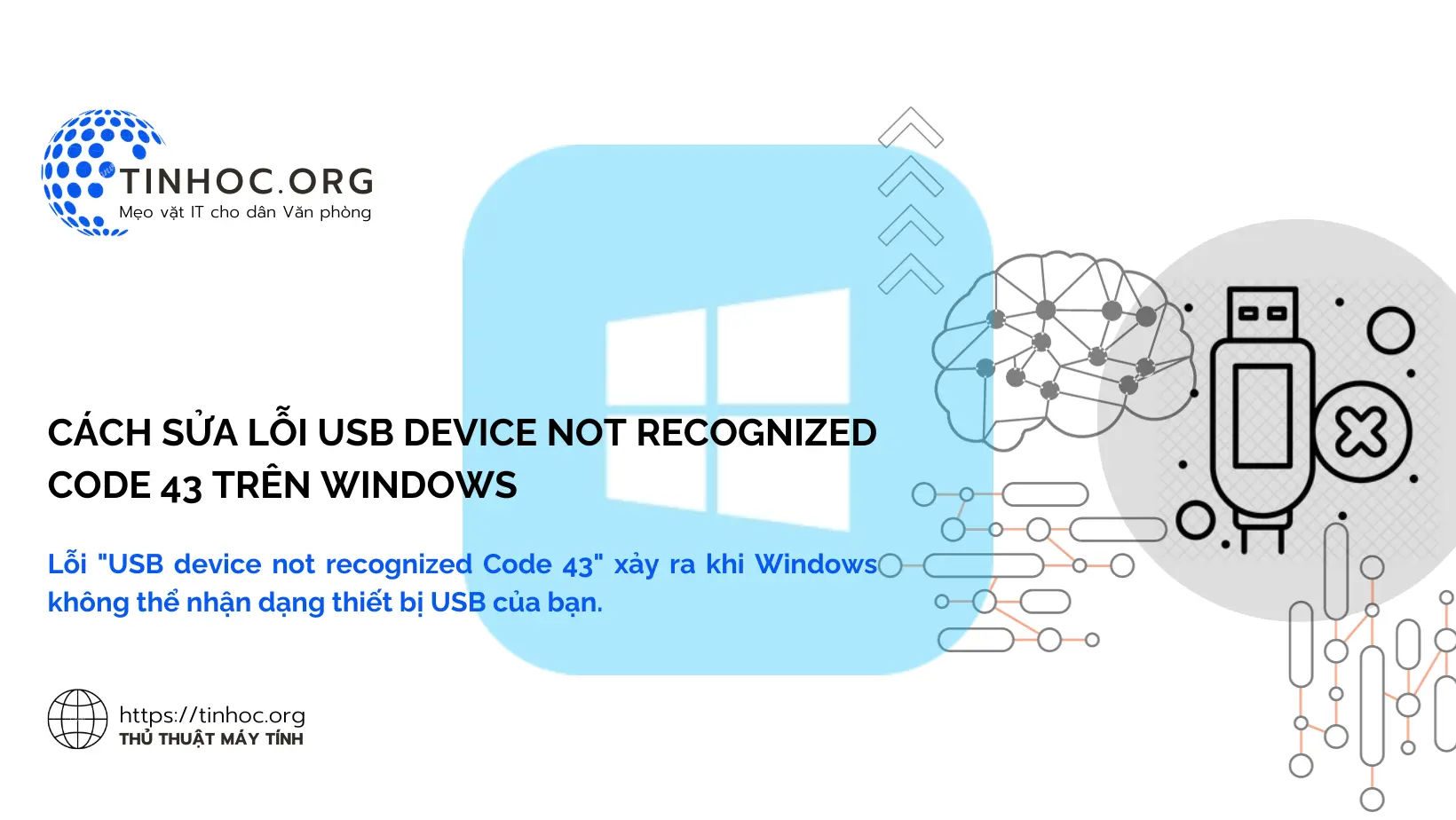Cách sửa lỗi màn hình đen trên máy tính
Hướng dẫn chi tiết cách sửa lỗi màn hình đen trên máy tính. Bao gồm các biện pháp cơ bản và nâng cao, giúp bạn nhanh chóng khắc phục lỗi.
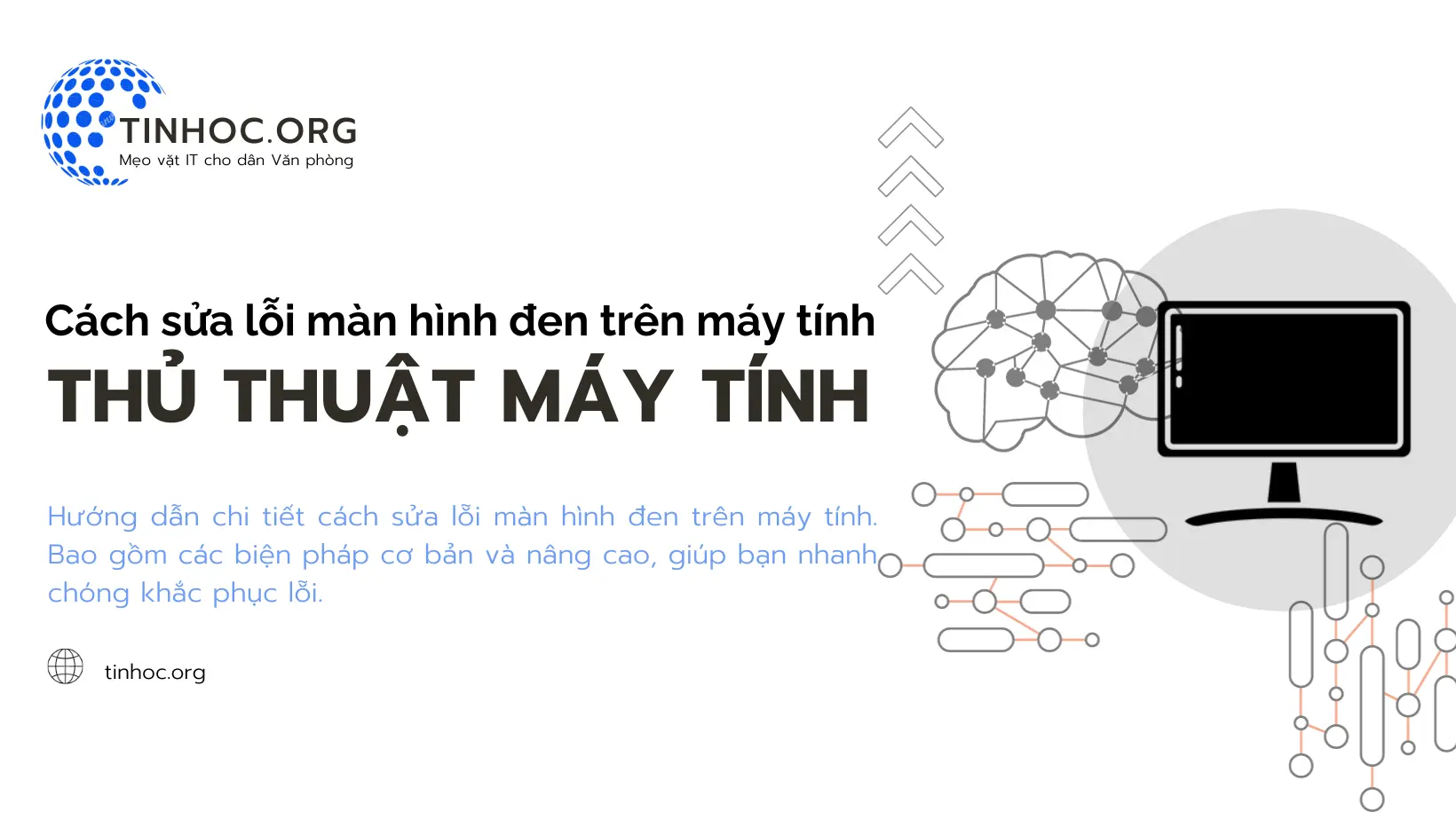
I. Các phương pháp thực hiện
Màn hình đen trên máy tính có thể xuất phát từ nhiều nguyên nhân khác nhau.
Dưới đây là một số bước bạn có thể thử để sửa lỗi màn hình đen:
1. Khởi động lại máy tính
-
Đây là bước đơn giản nhất nhưng đôi khi lại hiệu quả nhất.
-
Thử khởi động lại máy tính bằng cách ấn nút khởi động hoặc tổ hợp phím
Ctrl+Alt+Delete(Windows) hoặcCommand+Control+Power(Mac).
2. Kiểm tra cáp kết nối
-
Đảm bảo cáp kết nối giữa máy tính và màn hình hoặc giữa máy tính và nguồn điện (nếu cần) đang hoạt động bình thường.
-
Đôi khi, cáp kết nối không đúng cách có thể gây màn hình đen.
-
Thử cắm vào ổ cắm điện khác hoặc sử dụng cáp màn hình khác.
3. Kiểm tra nút nguồn của màn hình
-
Đảm bảo nút nguồn của màn hình đã được bật và màn hình không ở trạng thái chờ (sleep mode).
-
Nếu màn hình đang trong chế độ chờ, thử nhấn một phím trên bàn phím hoặc click chuột để đánh thức nó.
4. Kiểm tra nguồn điện
-
Đảm bảo rằng máy tính và màn hình đều đang nhận nguồn điện đầy đủ:
-
Nếu bạn đang sử dụng máy tính để bàn, kiểm tra xem cáp nguồn có đúng cách kết nối và nguồn điện có hoạt động.
-
Nếu bạn đang sử dụng máy tính xách tay, đảm bảo pin đủ sức mạnh hoặc cắm sạc đầy.
-
5. Kiểm tra chế độ ngủ hoặc hibernate
-
Máy tính có thể đang ở chế độ ngủ hoặc hibernate.
-
Thử ấn phím hoặc di chuột để đánh thức máy tính nếu đó là trường hợp.
6. Kiểm tra màn hình thứ hai (nếu có)
-
Nếu bạn sử dụng nhiều màn hình, kiểm tra xem màn hình thứ hai có hiển thị hình ảnh hay không.
-
Nếu một màn hình hoạt động và màn hình khác không, có thể có vấn đề với màn hình hoặc kết nối của nó.
7. Chạy kiểm tra tình trạng phần cứng
-
Nếu sau tất cả các biện pháp trên màn hình vẫn đen, bạn nên thử chạy kiểm tra tình trạng phần cứng.
-
Nhiều máy tính có công cụ tự động để kiểm tra tình trạng phần cứng và báo lỗi, chẳng hạn như kiểm tra RAM hoặc ổ cứng.
8. Kiểu tra lỗi hệ điều hành
-
Nếu màn hình đen xuất phát từ lỗi phần mềm hoặc hệ điều hành, bạn có thể thử khởi động máy tính vào chế độ an toàn hoặc khôi phục hệ thống.
-
Chế độ an toàn chỉ tải các trình điều khiển và ứng dụng cơ bản, giúp bạn xác định xem lỗi có do phần mềm hay không.
Tham khảo thêm: Khởi động Windows ở chế độ an toàn: Tất cả những gì bạn cần biết
9. Liên hệ với hỗ trợ kỹ thuật
-
Nếu bạn đã thử tất cả các biện pháp trên mà vẫn gặp màn hình đen, có thể có vấn đề phần cứng hoặc lỗi nghiêm trọng với máy tính.
-
Trong trường hợp này, bạn nên liên hệ với hỗ trợ kỹ thuật hoặc một chuyên gia để kiểm tra và sửa lỗi.
II. Một số mẹo bổ sung
Ngoài ra các phương pháp trên, bạn cũng có thể tham khảo thêm một số mẹo sau:
-
Tăng độ sáng màn hình.
-
Thay đổi nguồn đầu vào (HDMI, VGA, v.v.).
-
Tháo pin và lắp lại (đối với máy tính xách tay).
-
Vệ sinh cổng kết nối.
Lưu ý: Nếu bạn không cảm thấy thoải mái khi tự sửa chữa, hãy mang máy tính đến trung tâm bảo hành uy tín để được trợ giúp.
Tham khảo thêm: Cách vệ sinh card màn hình đơn giản tại nhà
Thông tin bài viết
| Tác giả | Chuyên mục | Thẻ | Cập nhật | Lượt xem |
|---|---|---|---|---|
- | 669 |